注音輸入模式
注音是另一種常用的輸入模式。這個模式將中文語音符號套用到中文的語音。如果輸入的語音序列符合單一的中文字元,則會自動轉換語音並顯示字元。但是,如果這個語音有多於一個字元的選擇,則會出現一個查找選取區域,顯示可用選項。部份語音序列可能會有好幾頁的查找選項。
輸入注音文字
下面這個範例是使用注音模式來輸入中文字元,說的是"臺北的天氣相當熱。"這個敘述句。
-
開啟新的終端機(以 ASCII 模式)並輸入 echo。
-
請按 Control-空格鍵來開啟倉頡模式。
此模式會出現在狀態區中。
-
請按 F5 鍵來開啟注音模式。
此模式會出現在狀態區中。
-
請輸入 w96。
注音輸入轉換程式找到許多符合的字元,並且出現一個查找選項即現式視窗:
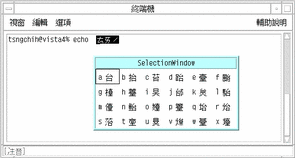
-
請按 a 來選取適當的字元。
字根經轉換後,會出現正確的字元。
-
請輸入 1o3。
對於每一個字根集,輸入轉換程式只會找到一個符合的字元。 在輸入最後一個字根時就會顯示出字元
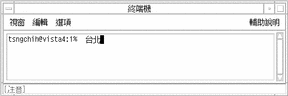
-
請輸入 2k7。
輸入轉換程式找到兩個符合的字元,所以出現一個查找選項即現式視窗:
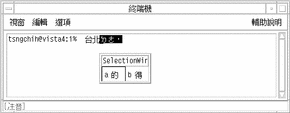
-
請按 a 來選取適當的字元。
字根經轉換後,會出現正確的字元。
-
請輸入 wu0。
因為無法讀取最後字元的音調,所以無法立即轉換這些字元,而且也無法顯示查找選取。
-
請按空格鍵來開啟查找選項的選取。

-
請輸入 a 來選取適當的字元。
字根經轉換後,會出現正確的字元。
-
請輸入 fu4。
輸入轉換程式找到許多符合的字元,所以出現一個查找選項即現式視窗:
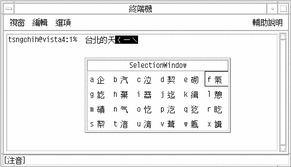
-
請輸入 f 來選取適當的字元。
字根經轉換後,會出現正確的字元。
-
請輸入 cp3。
輸入轉換程式找到兩個符合的字元,所以出現一個查找選項即現式視窗:
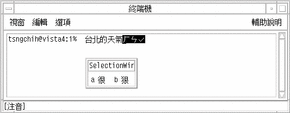
-
請輸入 a 來選取適當的字元。
字根經轉換後,會出現正確的字元。
-
請輸入 bk4。
輸入轉換程式找到三個符合的字元,所以出現一個查找選項即現式視窗:
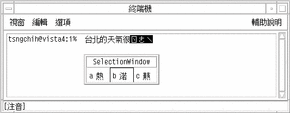
-
請輸入 a 來選取適當的字元。
字根經轉換後,會出現正確的字元。
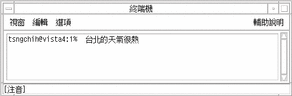
- © 2010, Oracle Corporation and/or its affiliates
